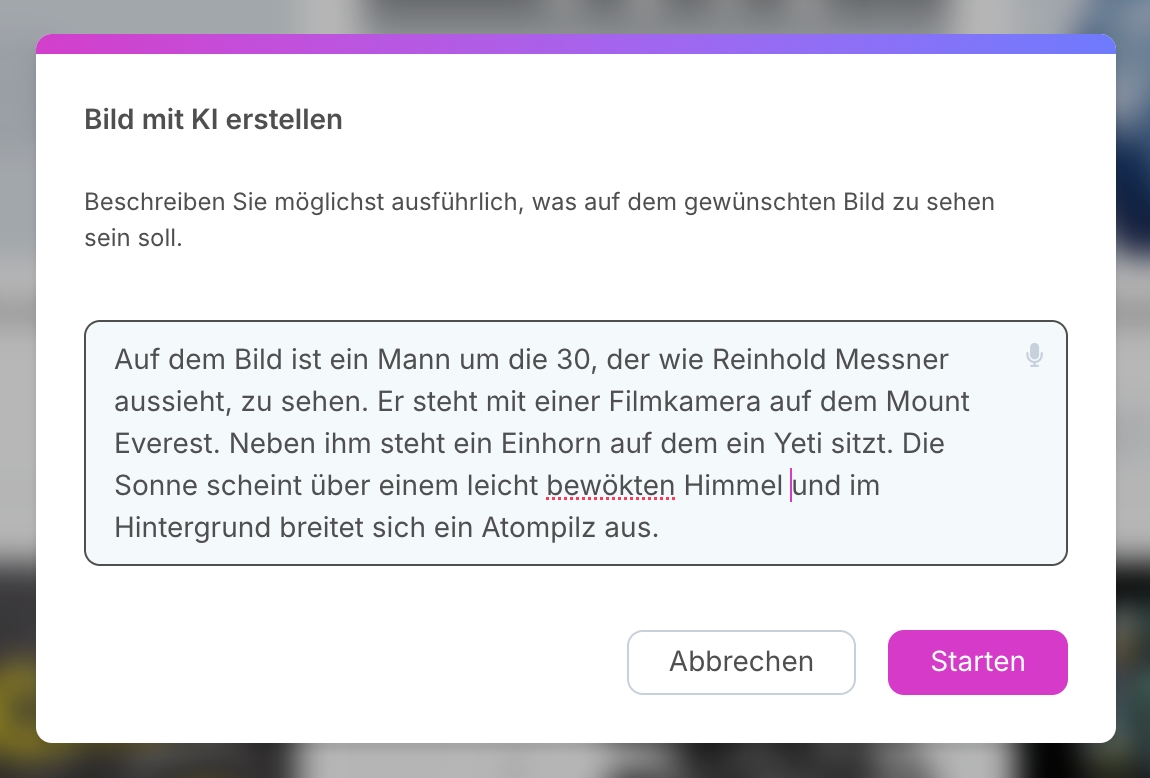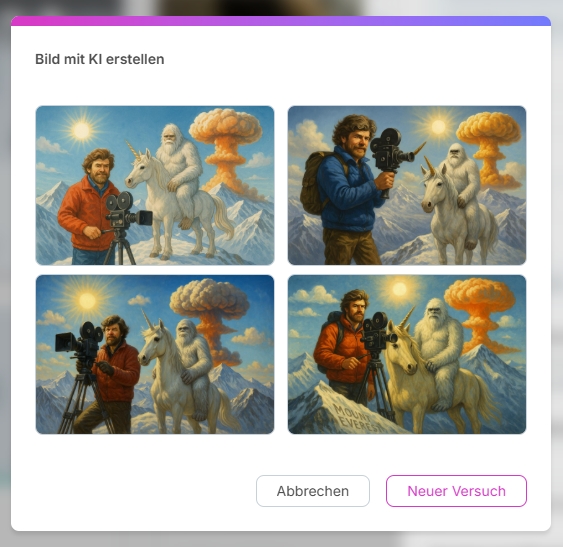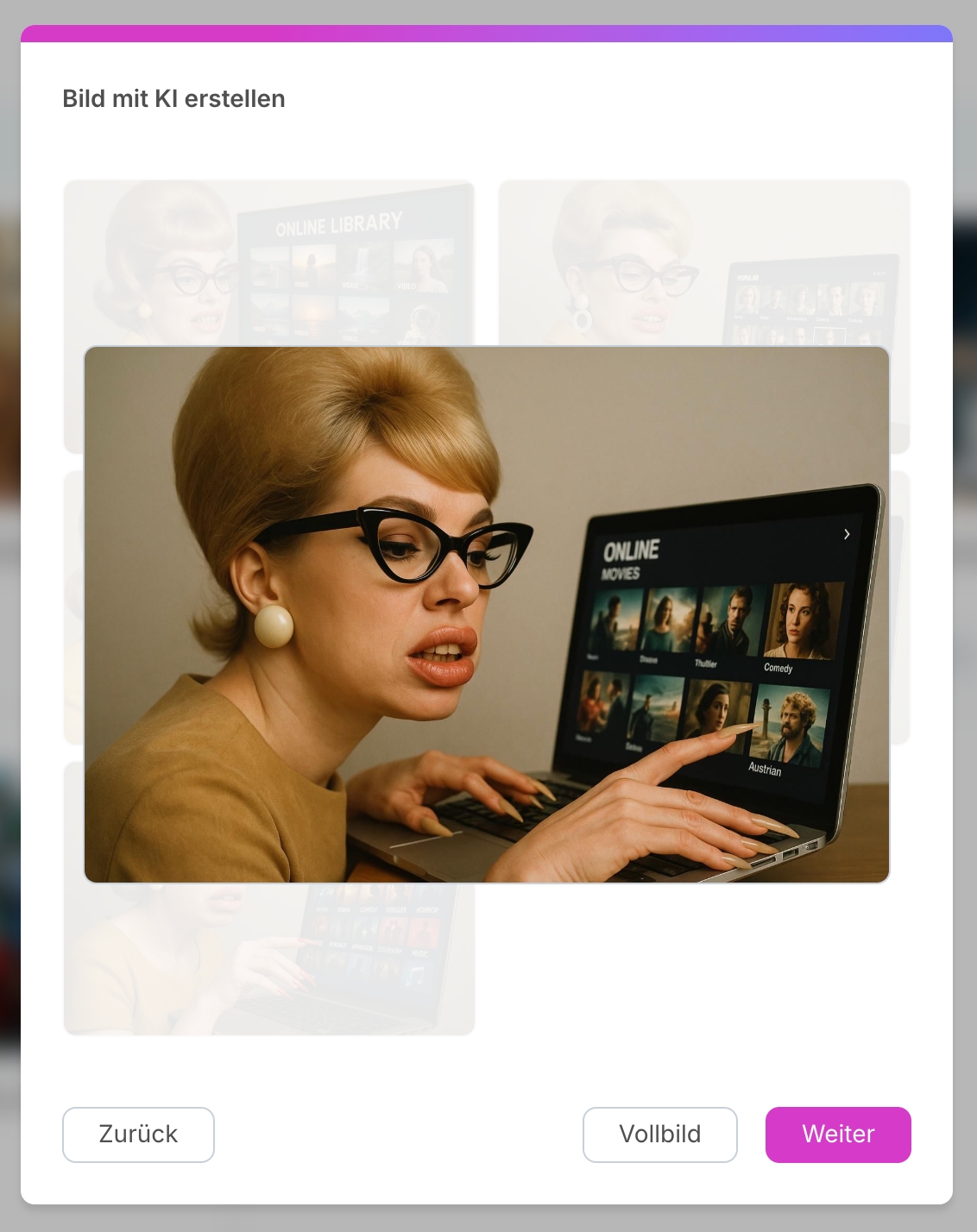Cover-Bild
Das Cover-Bild eines Projekts für die Projektübersicht und in Playlisten verwendet, wenn ein Livestream-Projekt einer Playliste hinzugefügt wird.
Wenn einem Projekt ein Cover-Bild hinzugefügt wurde sehen Sie im Side Sheet "Projekteinstellungen":
das aktuell verwendete Bild
die Auflösung und Dateigröße der Bilddatei,
das Icon "Memo-Cirkel-Info" um den Bereich "Bildeigenschaften" zu öffnen
das Icon "Download" um Bild herunter zu laden
das Icon"Trash" um das aktuelle Bild zu löschen
Abbildung: Side Sheet "Projekteinstellungen", Detailbereich "Cover-Bild"
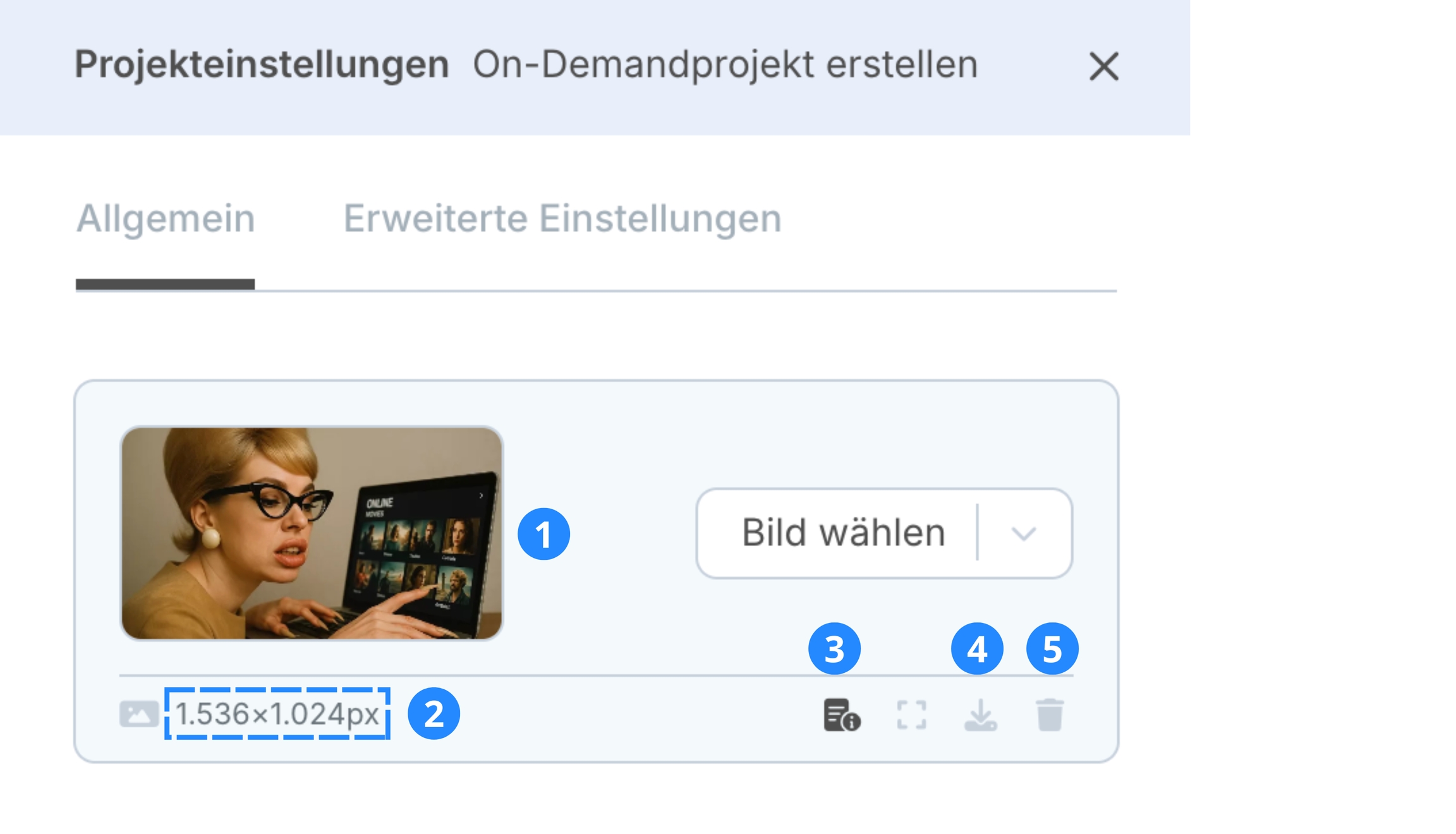
Bild hinzufügen
Sie können im Side Sheet "Projekteinstellungen":
mit dem Button "Bild wählen", ein Bild aus Ihrem lokalen Verzeichnis hochladen, oder
über das Icon "Chevron-down" die Option "Bild mit KI erstellen" wählen.
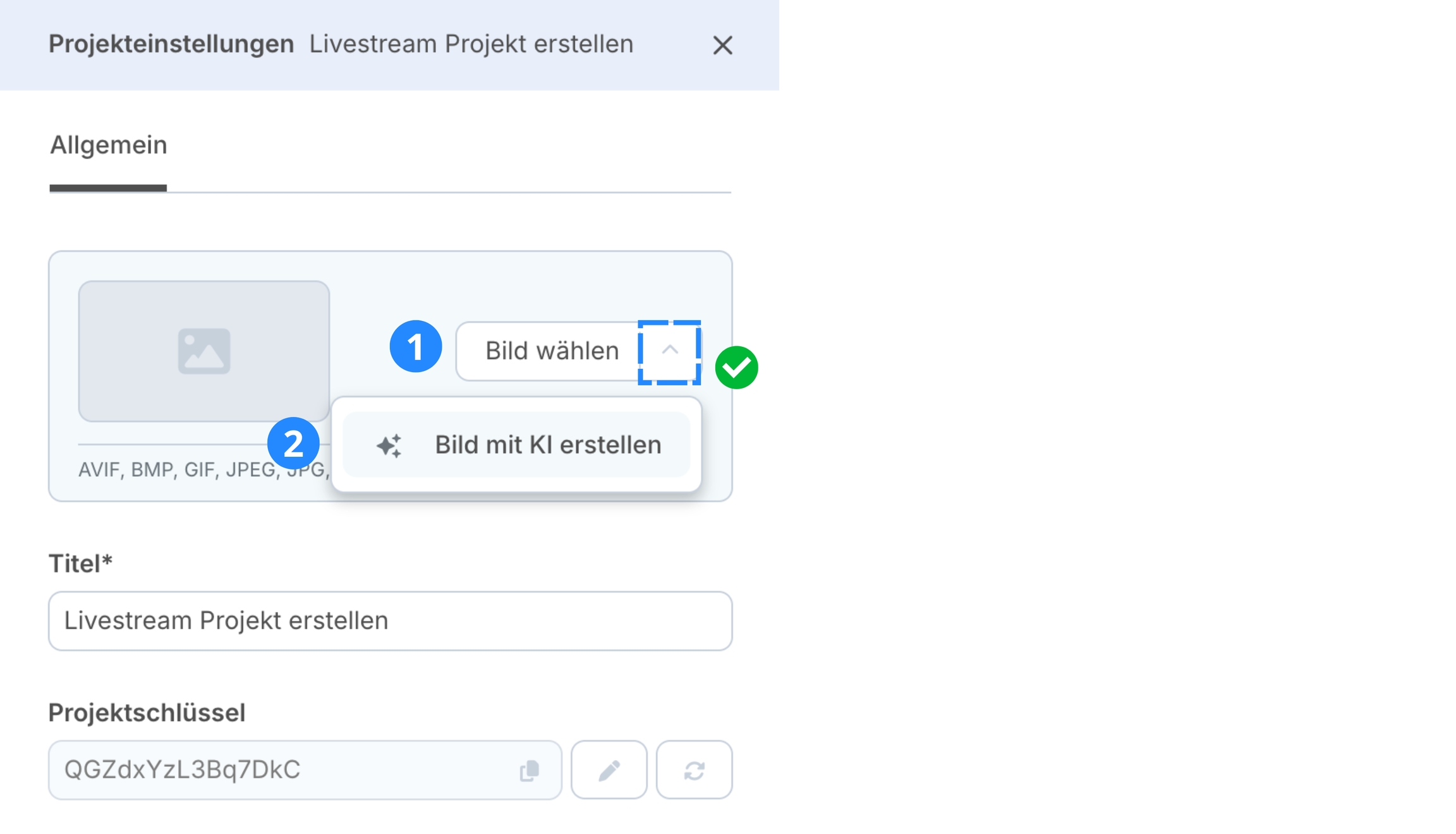
Bild mit KI erstellen
Bildeigenschaften bearbeiten
Das extended Side Sheet "Bildeigenschaften" öffnen Sie mit dem Icon "Memo-Cirkel-Info".
Hier können Sie folgende Informationen hinzufügen oder bearbeiten:
eine Beschreibung des Bildes
die Copyrigth-Informationen
Zum Abschluss speichern Sie die Einstellungen.
Abbildung: Sidesheet "Einstellungen" mit Extention "Bildeigenschaften"
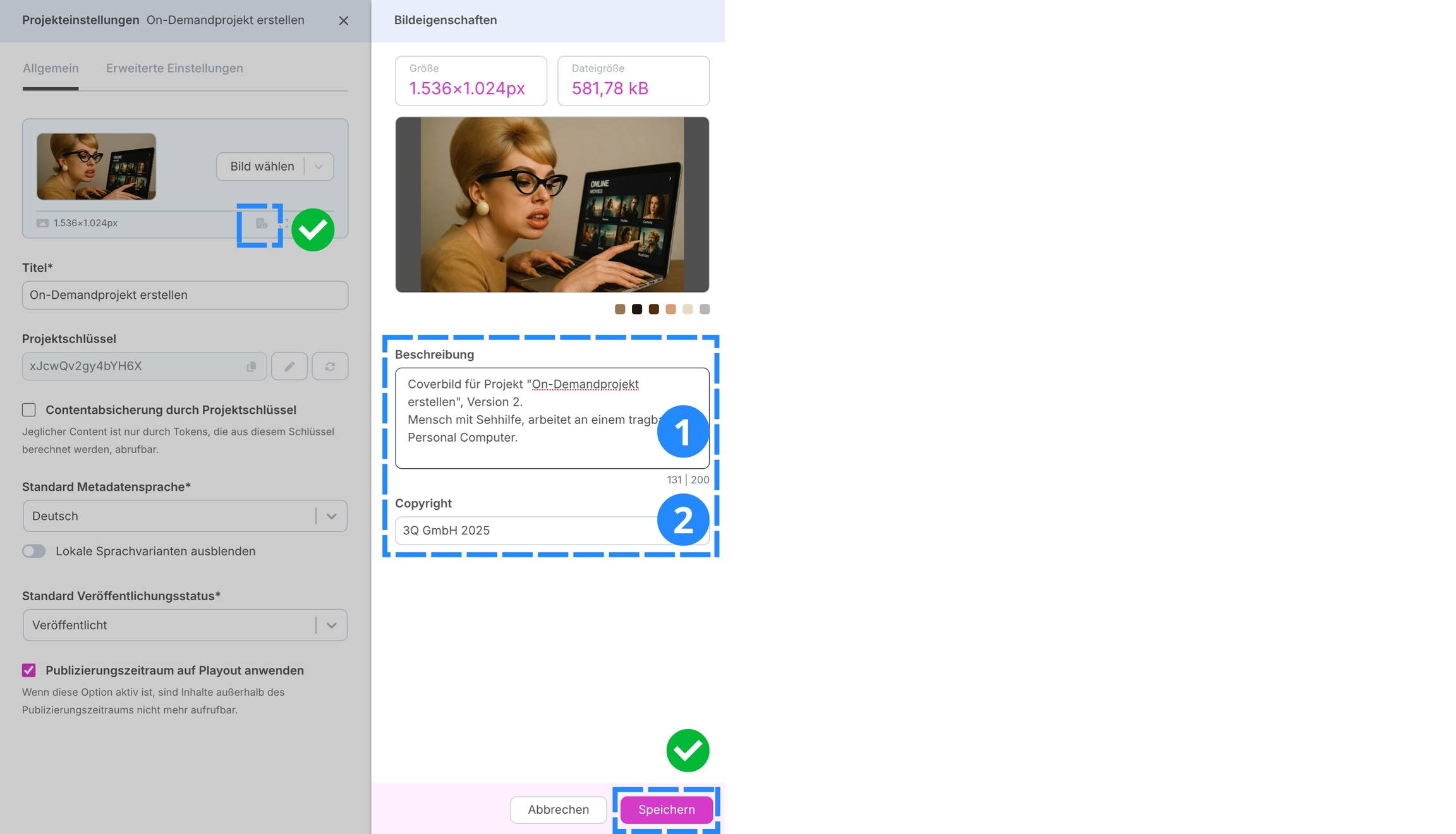
War das hilfreich?